اس بات کو یقینی بنانا کہ آپ کے Xbox One اور Xbox Series X|S کنٹرولرز کو تازہ ترین فرم ویئر میں اپ ڈیٹ کیا گیا ہے آپ کے کنٹرولر کی کارکردگی کو یقینی بنانے اور آپ کو درپیش کسی بھی ممکنہ مسائل کو حل کرنے کا ایک بہترین طریقہ ہے۔
اگر آپ نے کبھی سوچا ہے کہ اپنے Xbox کنٹرولر کو کیسے اپ ڈیٹ کیا جائے تو ہم مدد کر سکتے ہیں۔
دن کی ویڈیو کا میک یوز
اپنے ایکس بکس کنٹرولر کو کیسے اپ ڈیٹ کریں۔
اصل ورژن کے علاوہ، ہر Xbox One اور Series X|S کنٹرولر کو وائرلیس طریقے سے اپ ڈیٹ کیا جا سکتا ہے۔
یہ چیک کرنے کا ایک تیز اور آسان طریقہ ہے کہ آیا آپ کے کنٹرولر کو وائرلیس طریقے سے اپ ڈیٹ کیا جا سکتا ہے، کنٹرولر کو اس کی بنیاد پر موجود 3.5mm پورٹ کے لیے چیک کرنا ہے۔ اگر آپ کے کنٹرولر کے پاس یہ بندرگاہ ہے تو اسے وائرلیس طریقے سے اپ ڈیٹ کیا جا سکتا ہے۔
اپنے کنٹرولر کو وائرلیس طور پر اپ ڈیٹ کرنے کے لیے:
اگر آئٹم نہیں پہنچائی گئی تو ایمیزون سے کیسے رابطہ کریں۔
- دبائیں ایکس بکس گائیڈ کو کھولنے کے لیے بٹن اور استعمال کرکے نیویگیٹ کریں۔ دائیں بمپر جب تک آپ کو نہیں مل جاتا پروفائل اور سسٹم ٹیب
- سے پروفائل اور سسٹم ٹیب، منتخب کریں ترتیبات .
- جب تک آپ پہنچ نہ جائیں نیچے بائیں طرف کے ذیلی مینو پر تشریف لے جائیں۔ آلات اور کنکشنز اور منتخب کریں لوازمات .
- اس کے بعد آپ کو فی الحال زیر استعمال کنٹرولر نظر آئے گا، جس کنٹرولر کو آپ اپ ڈیٹ کرنا چاہتے ہیں اسے ہائی لائٹ کریں گے، اور بیضوی علامت کو منتخب کریں گے، جسے 'کے طور پر دکھایا گیا ہے۔ … '
- اگر اگلی سکرین کا پہلا آپشن ہے۔ اپ ڈیٹ ، پھر صرف اس اختیار کو منتخب کریں اور آپ کے کنٹرولر کو تازہ ترین فرم ویئر میں اپ ڈیٹ کر دیا جائے گا، بصورت دیگر، آپ کا کنٹرولر پہلے سے ہی اپ ٹو ڈیٹ ہے۔

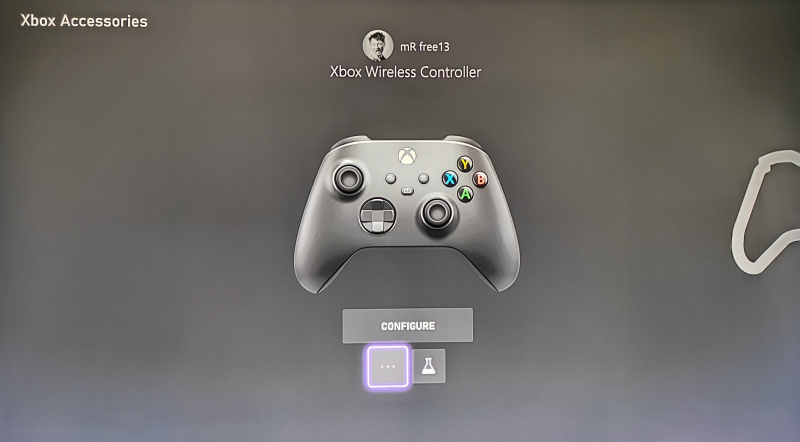
مندرجہ بالا اقدامات کے ساتھ، اب آپ کو Xbox One یا Series X|S کنٹرولر کو وائرلیس طور پر اپ ڈیٹ کرنے کے قابل ہونا چاہیے۔ لیکن کیا ہوگا اگر آپ کے پاس 3.5 ملی میٹر پورٹ والا اصلی کنٹرولر ہے؟
اپنے Xbox کنٹرولر کو اپ ڈیٹ کرنے کے دوسرے طریقے
اگر آپ کے Xbox کنٹرولر میں 3.5mm پورٹ نہیں ہے، اور اسے وائرلیس طور پر اپ ڈیٹ نہیں کیا جا سکتا ہے، تو آپ کو اپنے کنٹرولر کو اپ ڈیٹ کرنے کے لیے USB کیبل کے ذریعے اپنے کنسول سے جوڑنے کی ضرورت ہوگی۔
اپنے Xbox کنٹرولر کو اپنے Xbox کنسول سے مربوط کرنے کے لیے آپ کو اپنے کنسول کا USB پورٹ تلاش کرنا ہوگا:
- سیریز X کنسولز کے لیے، USB پورٹ براہ راست نیچے ہے۔ جوڑا بٹن
- سیریز S کنسولز کے لیے، USB پورٹ سامنے بائیں طرف ہے، آگے جوڑا بٹن
- Xbox One X اور One S کنسولز کے لیے، USB پورٹ براہ راست نیچے ہے۔ طاقت بٹن
- اصل Xbox One کے لیے، USB پورٹ کنسول کی طرف، ڈسک ڈرائیو کے بائیں طرف ہے۔
آپ کے کنسول میں USB کیبل لگ جانے کے بعد، یقینی بنائیں کہ کیبل آپ کے کنٹرولر سے بھی کنٹرولر کے اوپر موجود پورٹ کے ذریعے منسلک ہے اور آپ کے کنسول کو خود بخود کنٹرولر کو اپ ڈیٹ کرنے کی کوشش کرنی چاہیے۔
اگر نہیں، تو آپ نیویگیٹ کرنے کے لیے مندرجہ بالا وائرلیس کنٹرولر اقدامات پر عمل کر سکتے ہیں۔ لوازمات اپ ڈیٹ کو خود بخود متحرک کرنے کے لیے۔

اگر آپ کو ابھی بھی اپنے Xbox کنٹرولر کو اپ ڈیٹ کرنے میں دشواری ہو رہی ہے، تو یہ دوبارہ جڑنے کے قابل ہو سکتا ہے اور آپ کے کنٹرولر کو آپ کے Xbox کنسول سے ہم آہنگ کرنا . یہ یقینی بنائے گا کہ آپ کا کنسول دراصل آپ کے کنٹرولر سے جڑنے کے قابل ہے۔
ہولو پر اقساط کو کیسے ڈاؤن لوڈ کریں۔
یقینی بنائیں کہ آپ کا Xbox تجربہ ہمیشہ تازہ ترین ہے۔
اپنے Xbox کنٹرولر اور تجربے کے معیار کو برقرار رکھنا ہمیشہ اہم ہوتا ہے۔ اپنے کنٹرولر کو اپ ٹو ڈیٹ اور تازہ ترین فرم ویئر پر رکھنے سے آپ کو اپنے کنٹرولر کے ساتھ پیش آنے والی کسی بھی ممکنہ پریشانی کو دور کرنے میں مدد ملے گی۔
اسٹینڈ چارجرز اور ہولڈرز جیسی لوازمات، تاہم، آپ کے Xbox کنٹرولر کے تجربے کو مزید بڑھانے اور آپ کے مجموعی گیمنگ کے تجربے کو بہتر بنانے میں مدد کر سکتی ہیں۔
